REPUBLIKA.CO.ID, JAKARTA – Pengiriman email atau surat elektronik tidak selalu dilakukan saat Anda mulai menulis email. Terkadang, email perlu diatur jadwalnya. Misal, saat Anda bekerja dengan rekan Anda yang memiliki zona waktu berbeda.
Anda juga bisa menjadwalkan pengiriman email supaya tidak terlewat batas waktu pengiriman. Untungnya, jika Anda menggunakan Google, banyak fitur yang memudahkan pengguna. Berikut langkah-langkah yang bisa Anda lakukan untuk mengatur jadwal pengiriman Gmail, seperti dilansir Mashable, Senin (27/12):
1. Buat email baru
Baik Anda menulis di browser atau dari perangkat seluler, hal pertama yang Anda lakukan adalah membuka Gmail dan menyusun email Anda. Pastikan Anda sudah menulis email dengan benar seperti yang dibutuhkan.
2. Pilih “Jadwalkan pengiriman”
Setelah dicek email yang akan Anda kirim dan alamat email penerima, Anda dapat mengatur jadwal pengiriman. Proses ini sedikit berbeda saat Anda mengirim dari browser dan aplikasi seluler.
Jika Anda menulis dari Gmail.com, klik panah kecil yang menghadap ke bawah yang ada di sisi kanan tombol “Kirim.” Nantinya, opsi “Jadwalkan pengiriman” akan muncul.
Jika Anda menulis email di aplikasi, ketuk atau klik tiga titik di sudut kanan atas jendela email. Keduanya membuka lebih banyak opsi email dan pilih “Jadwalkan pengiriman.”
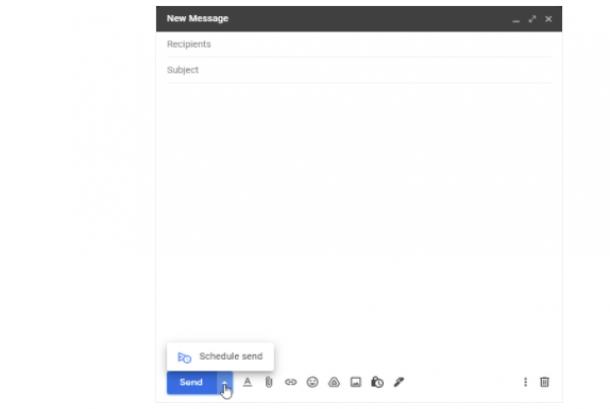
Dari mana pun Anda mengirim, Anda akan melihat jendela pop-up yang memberi beberapa opsi untuk memilih waktu dan satu opsi yang memungkinkan Anda menyesuaikan hari dan waktu tertentu. Dalam kebanyakan kasus, opsi terakhir adalah pilihan terbaik Anda, tetapi Gmail menawarkan saran seperti “Besok sore” atau jika Anda menulis “Senin pagi” di akhir pekan.


